Artikelverwaltung - Reiter Referenzartikel: Unterschied zwischen den Versionen
RP (Diskussion | Beiträge) |
|||
| (16 dazwischenliegende Versionen von 3 Benutzern werden nicht angezeigt) | |||
| Zeile 1: | Zeile 1: | ||
| − | + | __TOC__ | |
| − | :Über diese Schaltfläche wird | + | |
| − | + | ||
| + | [[Image:artikelverw_referenz.png|verweis=]] | ||
| + | |||
| + | |||
| + | In diesem Reiter der Artikelverwaltung können die Artikel erfasst werden, die beim Cross-Selling z.B. als Zubehör, Ersatzteil oder Alternativartikel angezeigt werden sollen. Diese Cross-Selling-Informationen stehen dann in der Warenwirtschaft in der Belegverwaltung und im Onlineshop in der Detaildarstellung des Artikels zur Verfügung. | ||
| + | |||
| + | Die Zuordnung von Referenzartikeln kann manuell in der Artikelverwaltung vorgenommen werden oder über einen {{link|Datenimport - Reiter Artikel CrossSelling|Import}} erfolgen. | ||
| + | |||
| + | |||
| + | ==Referenztypen== | ||
| + | |||
| + | Die Anlage und Verwaltung von Artikelreferenztypen findet in der {{link|Konfiguration - Artikelreferenztypen|entsprechenden Konfiguration}} statt. | ||
| + | |||
| + | |||
| + | ==Referenzartikel für den aktuellen Artikel== | ||
| + | |||
| + | {{button|Neuer Referenzartikel}} | ||
| + | :Über diese Schaltfläche wird der Artikelsuchdialog aufgerufen, um einen Referenzartikel aus den vorhandenen Artikeln auszuwählen. Nachdem man den zuzuordnenden Artikel gefunden hat, erscheint das Fenster ''Referenztypen'', aus dem man einen bestimmten Referenztyp auswählt. Sollte in dieser Liste der benötigte Referenztyp nicht vorhanden sein, können Sie über die Schaltfläche ''Neu'' einen hinzufügen oder über die Schaltfläche ''Bearbeiten'' ändern. | ||
| + | |||
| + | {{button|Referenzartikel löschen}} | ||
:Der Referenzartikel wird aus der Liste entfernt. | :Der Referenzartikel wird aus der Liste entfernt. | ||
| − | |||
| − | |||
| − | + | ==Artikel wird als Referenz für folgende Artikel verwendet== | |
| − | :Um | + | |
| + | In dieser Tabelle wird aufgelistet, bei welchen anderen Artikeln dieser als Referenzartikel eingetragen ist. Durch einen Doppelklick auf den Eintrag wird der entsprechende Datensatz geöffnet. | ||
| + | |||
| + | {{button|Artikel als Referenzartikel zuordnen}} | ||
| + | :Um den aktuellen Artikel einem anderen als Referenzartikel zuzuordnen, verwenden Sie diese Schaltfläche. Es wird der Artikelsuchdialog aufgerufen. Nachdem man den gewünschten Artikel gefunden hat, erscheint der Dialog ''Referenztypen'', aus dem man einen bestimmten Referenztyp auswählt. Sollte in dieser Liste der benötigte Referenztyp nicht vorhanden sein, können Sie über die Schaltfläche ''Neu'' einen hinzufügen oder über die Schaltfläche ''Bearbeiten'' ändern. | ||
| − | + | {{button|Artikel als Referenzartikel löschen}} | |
| − | :Die Referenz zu dem entsprechenden Artikel wird entfernt. | + | :Die Referenz zu dem entsprechenden Artikel wird entfernt. |
| − | + | {{info|Durch einen Doppelklick auf einen Eintrag wird der Datensatz des zugeordneten Artikels in einem neuen Fenster geöffnet.}} | |
| − | |||
| − | + | {{sb-artikel}}{{btt}} | |
Aktuelle Version vom 5. April 2019, 14:31 Uhr
Inhaltsverzeichnis
[Verbergen]
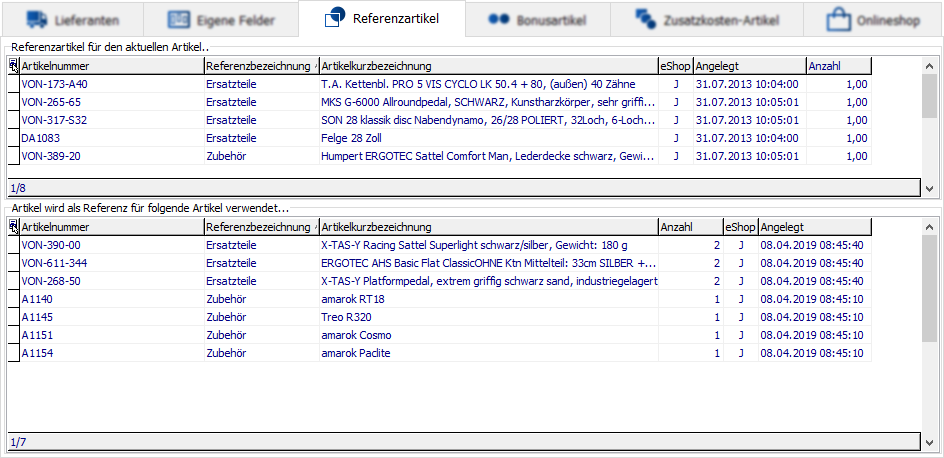
In diesem Reiter der Artikelverwaltung können die Artikel erfasst werden, die beim Cross-Selling z.B. als Zubehör, Ersatzteil oder Alternativartikel angezeigt werden sollen. Diese Cross-Selling-Informationen stehen dann in der Warenwirtschaft in der Belegverwaltung und im Onlineshop in der Detaildarstellung des Artikels zur Verfügung.
Die Zuordnung von Referenzartikeln kann manuell in der Artikelverwaltung vorgenommen werden oder über einen ❯Import erfolgen.
Referenztypen
Die Anlage und Verwaltung von Artikelreferenztypen findet in der ❯entsprechenden Konfiguration statt.
Referenzartikel für den aktuellen Artikel
Neuer Referenzartikel
- Über diese Schaltfläche wird der Artikelsuchdialog aufgerufen, um einen Referenzartikel aus den vorhandenen Artikeln auszuwählen. Nachdem man den zuzuordnenden Artikel gefunden hat, erscheint das Fenster Referenztypen, aus dem man einen bestimmten Referenztyp auswählt. Sollte in dieser Liste der benötigte Referenztyp nicht vorhanden sein, können Sie über die Schaltfläche Neu einen hinzufügen oder über die Schaltfläche Bearbeiten ändern.
Referenzartikel löschen
- Der Referenzartikel wird aus der Liste entfernt.
Artikel wird als Referenz für folgende Artikel verwendet
In dieser Tabelle wird aufgelistet, bei welchen anderen Artikeln dieser als Referenzartikel eingetragen ist. Durch einen Doppelklick auf den Eintrag wird der entsprechende Datensatz geöffnet.
Artikel als Referenzartikel zuordnen
- Um den aktuellen Artikel einem anderen als Referenzartikel zuzuordnen, verwenden Sie diese Schaltfläche. Es wird der Artikelsuchdialog aufgerufen. Nachdem man den gewünschten Artikel gefunden hat, erscheint der Dialog Referenztypen, aus dem man einen bestimmten Referenztyp auswählt. Sollte in dieser Liste der benötigte Referenztyp nicht vorhanden sein, können Sie über die Schaltfläche Neu einen hinzufügen oder über die Schaltfläche Bearbeiten ändern.
Artikel als Referenzartikel löschen
- Die Referenz zu dem entsprechenden Artikel wird entfernt.
